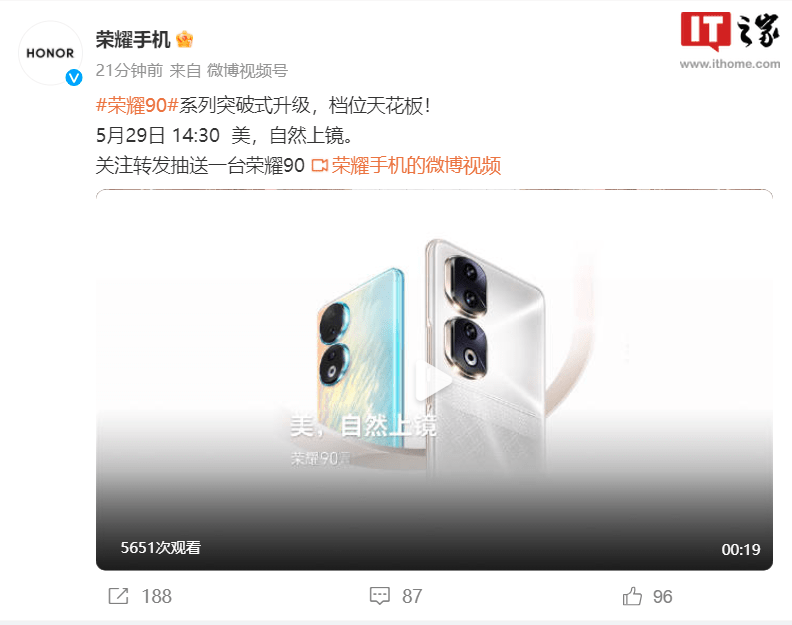在使用Flash软件创作动画、图形时,我们常常需要对其中的图形元素进行上色,以达到更好的视觉效果。那么,在Flash软件中上色到底该如何操作呢?以下是详细的使用方法。
.png)
1.选择要上色的元素
首先,你需要选择要上色的图形元素,这可以通过鼠标选中来完成。当你选择好要上色的图形元素后,可以看到其边缘会出现虚线,表明该元素已经被选中。
2.打开颜色面板
在选中要上色的图形元素后,你需要打开颜色面板,在Flash软件中,你可以通过点击“窗口”菜单中的“颜色”选项来打开颜色面板,也可以使用快捷键“Ctrl+Shift+F9”打开。
3.选取颜色
当颜色面板打开后,你需要在面板中选取你想要的颜色。在颜色面板中,你可以通过修改RGB或HSV值来自定义颜色,也可以直接在面板中选择常见的颜色。此外,在Flash软件中,还提供了渐变、笔刷等高级上色效果供你使用。
4.上色
选好颜色后,你就可以进行上色操作了。在颜色面板中选好颜色,然后点击“填充桶”或“涂笔”工具,即可将选中元素进行上色。需要注意的是,如果想要给不同的区域上不同的颜色,需要分别选中各个区域进行单独上色。
5.撤销和重做
当你不满意上色效果时,可以通过“编辑”菜单中的“撤销”选项来回退上一步操作。同时,也可以通过“编辑”菜单中的“重做”选项来重复之前的操作。
6.保存文件
最后,当你完成上色后,记得保存文件。在Flash软件中,点击“文件”菜单中的“保存”选项,即可保存你的作品。
总之,在Flash软件中上色非常简单,只需要选择要上色的元素,打开颜色面板,选取颜色,然后进行上色操作即可。掌握了这些技巧,相信你可以创作出更加美观动人的Flash动画和图形。

.png)
.png)
.png)
.png)
.png)